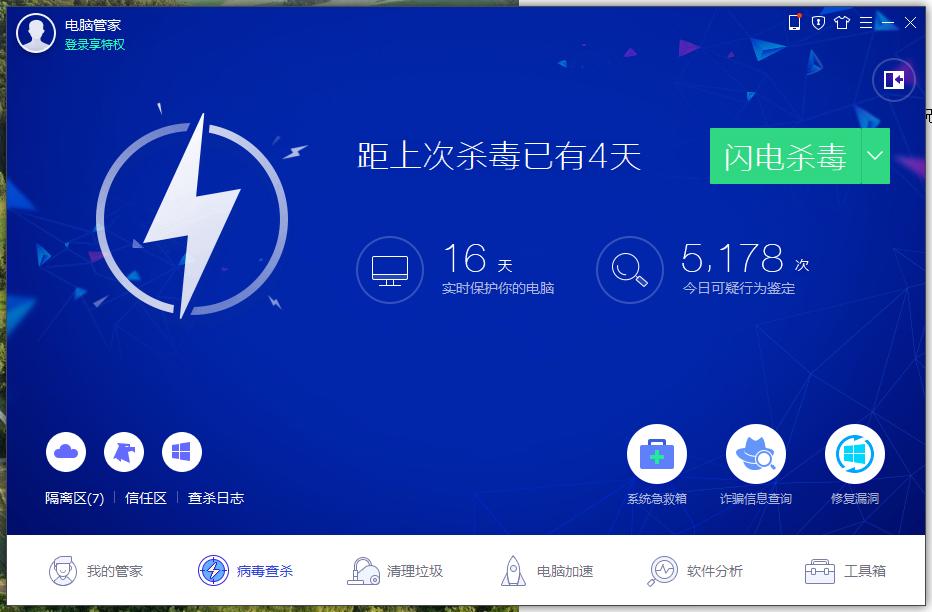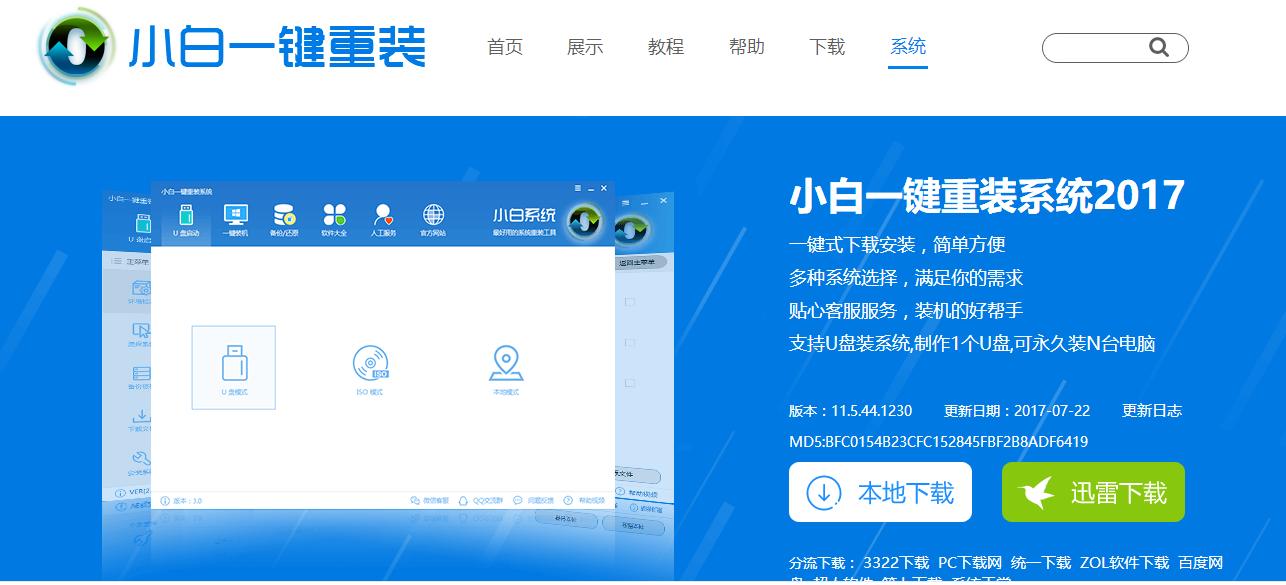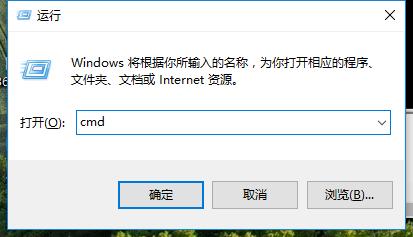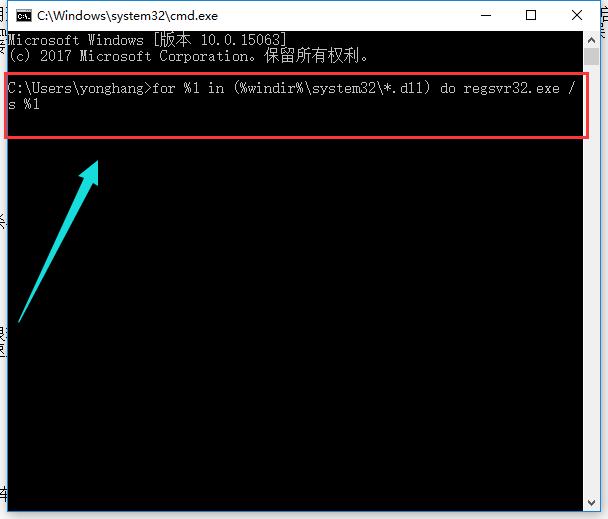本文教你处理电脑cmd.exe应用程序出错
发布时间:2022-09-07 文章来源:深度系统下载 浏览:
|
Windows 10是美国微软公司研发的跨平台及设备应用的操作系统。是微软发布的最后一个独立Windows版本。Windows 10共有7个发行版本,分别面向不同用户和设备。截止至2018年3月7日,Windows 10正式版已更新至秋季创意者10.0.16299.309版本,预览版已更新至春季创意者10.0.17120版本 很多用户经常会用到命令提示符进行一些操作,比如打开文件、ping网速等,但最近有网友反映每次重启或者关机时都会跳出cmd程序出错的提示,查看进程里面cmd并没有运行,反而提示电脑cmd.exe应用程序错误,这是怎么一回事呢?接下来,小编就给大家演示一遍解决电脑cmd.exe应用程序错误的操作步骤。 最近有网友反映电脑出现了cmd.exe应用程序错误的情况,电脑运行一段时间就弹出,应用程序正常初始化(oxc0000142)失败,怎么回事啊!我们遇到这种情况该怎么解决呢?下面小编就cmd.exe应用程序错误的情况给出一些方法的解答。 解决电脑cmd.exe应用程序错误图文教程 方法一:先用最近升级的杀毒软件查杀一下,确认系统没有病毒情况下,再作其它处理!
cmd(图1) 方法二:如果对电脑不是很精通,还是重装系统,解决最彻底!新系统电脑运行速度也很有很大提升!
cmd(图2) 方法三: 运行 输入cmd 回车
cmd(图3) 在命令提示符下输入 for %1 in (%windir%\system32\*.dll) do regsvr32.exe /s %1 (在飞速滚屏完全静止之后,别着急启动其他程序,先耐心等一会儿,因为此时dll们还在找位置。直到你的指示灯不闪了再做别的。)
cmd(图4) 以上就是解决电脑cmd.exe应用程序错误的一些步骤方法。 新技术融合:在易用性、安全性等方面进行了深入的改进与优化。针对云服务、智能移动设备、自然人机交互等新技术进行融合。Windows 10所新增的Windows Hello功能将带来一系列对于生物识别技术的支持。除了常见的指纹扫描之外,系统还能通过面部或虹膜扫描来让你进行登入。当然,你需要使用新的3D红外摄像头来获取到这些新功能。 |
相关文章
本类教程排行
系统热门教程
本热门系统总排行